
319829
.pdf
Федеральное агентство связи
Федеральное государственное образовательное бюджетное учреждение высшего профессионального образования
ПОВОЛЖСКИЙ ГОСУДАРСТВЕННЫЙ УНИВЕРСИТЕТ ТЕЛЕКОММУНИКАЦИЙ И ИНФОРМАТИКИ
ЭЛЕКТРОННАЯ БИБЛИОТЕЧНАЯ СИСТЕМА
Самара

Федеральное государственное образовательное бюджетное учреждение высшего профессионального образования
«Поволжский государственный университет телекоммуникаций и Информатики»
Стефанова И.А., Стефанов А. М.
Приемы работы в пакете Microsoft Office. Базы данных
Для студентов экономических направлений: «Прикладная информатика» (230700), «Бизнес-информатика» (080500),
«Менеджмент» (080200).
Самара
2012
2

СОДЕРЖАНИЕ |
|
ВВЕДЕНИЕ............................................................................................................... |
4 |
РЕКОМЕНДУЕМАЯ ЛИТЕРАТУРА.................................................................. |
4 |
1. РАБОТА СО СВЯЗАННЫМИ СПИСКАМИ ДАННЫХ (ССД) В |
|
ЭЛЕКТРОННЫХ ТАБЛИЦАХ MS EXCEL ...................................................... |
5 |
ПРИМЕР КОНТРОЛЬНОГО ТЕСТА «СВЯЗАННЫЕ СПИСКИ |
|
ДАННЫХ» .............................................................................................................. |
13 |
2. ИЗУЧЕНИЕ СРЕДСТВ РАБОТЫ С БАЗАМИ ДАННЫХ MS ACCESS 17 |
|
ПРИМЕР КОНТРОЛЬНОГО ТЕСТА «СИСТЕМЫ УПРАВЛЕНИЯ |
|
БАЗАМИ ДАННЫХ» ............................................................................................ |
28 |
3

Введение
Лабораторно-практический цикл включает в себя две работы, направленные на приобретение практических навыков работы со связанными списками данных MS Excel и объектами системы управления базами данных MS Access. Работы могут быть использованы на лабораторно-практических занятиях по дисциплине «Информатика» для направлений 230700 (прикладная информатика), 080500 (бизнес информатика) и 080200 (менеджмент), а также телекоммуникационных направлений.
Настоящее методическое пособие поможет студентам сориентироваться в учебном материале первой части курса «Информатики» и успешно выполнить учебный план дисциплины в целом.
Рекомендуемая литература
1.Информатика. Учебник для ВУЗОВ /Под ред. В.В. Трофимова – Москва.: «Юрайт», 2010.
2.Информатика для юристов и экономистов. Учебник для ВУЗОВ /Под ред. С.В. Симонович – СПб.: «Питер», 2005.
3.Хубаев Г. Н. Информатика. Учебный курс (для студентов экономических вузов) – М.: «Феникс», 2010.
4

1. Работа со связанными списками данных (ССД) в электронных таблицах MS Excel
1. Цель работы
Изучить приемы работы со связанными списками, формами, фильтрами и функциями базы данных в электронных таблицах.
2. Подготовка к работе
По указанной выше литературе изучить понятие связанных списков, требования к организации связанных списков, приѐмы работы с функциями баз данных, формами, фильтрами, сортировкой.
3. Задания на выполнение
Запустить программу командой Пуск\Программы\MSOffice\ Microsoft Office Excel.
Задание 1. Создание связанных списков данных
1.Присвоить Листу1 имя База Данных, а Листу2 – Отчет.
2.Создать базу данных «Комплектация рабочих мест», представленную на рис. 1.1. Таблицу разместить, начиная с 6-й строки листа и заканчивая 19 строкой (строки 20 и 21 ввести позже, см. п.п. 6 задания 1). Первые несколько строк оставить пустыми для ввода дополнительной информации при решении задач и заголовка связанного списка данных.
3.Рассчитать столбец «Общая стоимость» по формуле: =Стоимость единицы*Потребность. Формула вводится в ячейку G7 и копируется во все ячейка столбца G с использованием Автозаполнения.
4.Применить к ячейкам столбцов E и G формат данных Денежный.
5.Выделить 6-ю строку (Имена столбцов) и применить команду Формат ► Ячейки. На вкладке Выравнивание соответствующего окна диалога установить флаг отображения переносить по словам и выбрать из списка Выравнивание по горизонтали значение по центру.
6.Используя команду Данные ► Форма и кнопку Добавить, внести с помощью Формы конце таблицы (строки 20-21) записи ещѐ о двух комплектующих, например:
61 |
Принтер |
Лазерный |
1 |
5 000 |
10.05.11 |
62 |
Принтер |
Струйный |
1 |
4 500 |
11.02.11 |
Закончив ввод данных, щѐлкнуть в Форме на кнопке Закрыть.
5

Рис. 1.1. Связанный список данных (A6 : G21)
7.С помощью Автозаполнения рассчитать значение Общей стоимости в ячейках G20:G21.
8.Отформатировать таблицу с помощью команды Формат ► Автоформат. Формат подобрать под данные связанного списка или отформатировать по своему усмотрению
9.Сохранить файл под именем CCDName.xls в своей папке на диске
Stud:/Ngroup или D:/Temp/Ngroup.
Задание 2. Использование сортировки
1.Выделить диапазон A7:G21 и, используя команду Данные ► Сортировка, выполнить одноуровневую сортировку данных в порядке убывания Стоимости за единицу (столбец Е).
2.Результаты сортировки с помощью буфера обмена скопировать в свободные ячейки Листа Отчет.
3.Выделить диапазон A7:G21 и, используя команду Данные ► Сортировка, выполнить 2-х уровневую сортировку данных: по Наименованию (столбец B) в порядке возрастания, затем по Общей стоимости (столбец G) в порядке убывания.
4.Результаты сортировки скопировать в свободные ячейки Листа Отчет.
5.Выполнить 3-х уровневую сортировку данных (см. п.3 задания 2): по На-
именованию (столбец B) в алфавитном порядке, затем по Дате заказа (столбец
F)в порядке возрастания и, наконец, по Общей стоимости (столбец G) в порядке возрастания.
6.Результаты сортировки скопировать в свободные ячейки Листа Отчет.
7.Сделать выводы о допустимом количестве уровней сортировки в электронных таблицах.
6

Задание 3. Применение Формы
1. Установить курсор внутри связанного списка данных. С помощью команды Данные ► Форма, просмотреть в окне Форма все записи в прямом и обратном порядке. При этом использовать кнопки Далее и Назад.
2. С помощью Формы (см. п. 1 задания 3) отыскать в списках запись Сканер и внести его потребность например, на значение 2). Нажать на клавишу <Enter>, закрыть Форму и посмотреть результаты изменения в таблице данных.
3. Сделать выводы о назначении Формы при работе с базами данных.
Задание 4. Применение Автофильтра
1.Выделить диапазон A6:G21 и, используя команду Данные ► Фильтр ► Автофильтр, отобразить на экране список комплектующих столов. Для этого в списке фильтра Наименование выбрать необходимое условие (Стол).
2.Скопировать полученные результаты в свободные ячейки Листа Отчет.
3.Восстановить исходное состояние ССД (команда Всѐ в списках фильтра используемых ранее полей).
4.Отобразить список оборудования по Стоимости единицы 5000 руб. Полученные результаты скопировать в свободные ячейки Листа Отчет. Восстановить исходное состояние ССД.
5.Вывести запись оборудования, заявка которого еще не произведена (строка пусто в списке Дата заказа). Результаты скопировать на Листа Отчет и восстановить все записи ССД.
6.Отобразить список мониторов по Общей стоимости от 5000 руб. и выше. Для этого в списке Наименование выбрать оборудование Монитор, а в списке
Общей стоимости с помощью команды Условие открыть окно Пользователь-
ского автофильтра и выбрать необходимое условие; нажать на кнопку ОК
(рис. 1.2).
Рис. 1.2. Окно Пользовательский автофильтр
7.Полученные результаты скопировать на Листа Отчет и восстановить все записи ССД.
8.Отобразить записи комплектующих рабочих мест, имеющих самую малую и самую большую Стоимость за единицу оборудования (например, 300 ИЛИ 20000). Для этого в списке Автофильтра Стоимость единицы с помощью
7
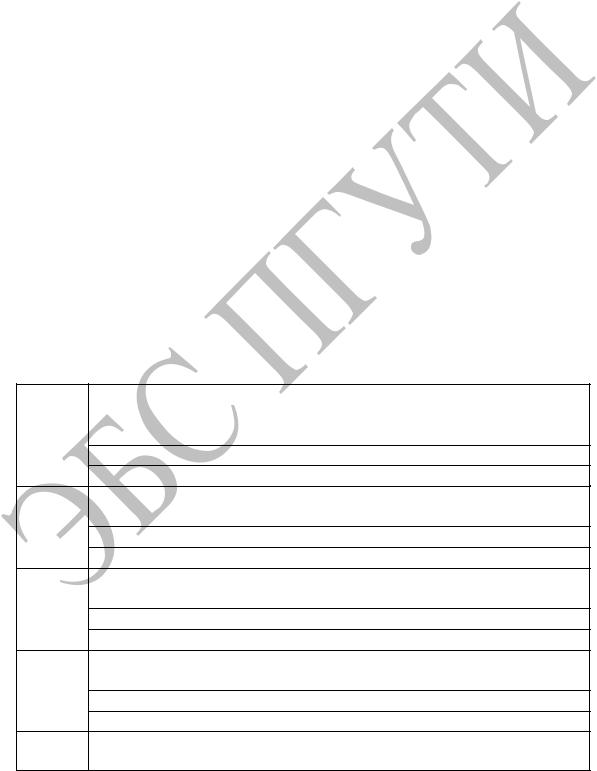
команды Условие выбрать необходимые условия отбора. Полученные данные скопировать на Листа Отчет и восстановить все записи ССД.
9.Аналогично предыдущему заданию отобразить список оборудования по
Общей стоимости от 1000 до 20000 руб. (например, >1000 И <20000). Резуль-
тат скопировать в свободные ячейки Листа Отчет. Восстановить исходное состояние БД.
10.Отобразить список комплектующего оборудования, заказанного в летние месяцы с Потребностью 1 (единица). Результат скопировать на Лист Отчет и восстановить все записи ССД.
11.Отобразить список оборудования ввода и вывода (определить из списка нужное оборудование по его наименованию). Результат скопировать на Лист Отчет. Восстановить исходное состояние ССД и закрыть фильтр.
12.Отобразить список оборудования, наименование которого начинается на букву «C». Результат скопировать в свободные ячейки Листа Отчет. Восстановить исходное состояние ССД.
13.Отобразить список оборудования, наименование которого заканчивается на букву «р». Результат скопировать в свободные ячейки Листа Отчет. Восстановить исходное состояние ССД.
14.Повторным использованием команды Данные ► Фильтр ► Автофильтр, отказаться от применения фильтра к списку связанных данных.
15.Сохранить изменения в файле.
Задание 5. Применение расширенного Фильтра
1. С помощью расширенного фильтра определить и вывести в свободные ячейки Листа Отчет записи, удовлетворяющие заданиям, приведенным в таблице 1.1 в соответствии с вариантом.
Таблица 1.1
N |
Задания: отобразить записи |
|
мониторов стоимостью более 5000 и системных блоков |
|
стоимостью менее 18000 руб. |
1системных блоков и клавиатур с датой заказа за 10.05.12 оборудования после 1.05.12 с потребностью 1 шт. мониторов стоимостью более 10000 руб. и клавиатур стои-
мостью более 500 руб.
2принтеров и мониторов с датой заказа после 10.02.12 оборудования до 1.05.12 с потребностью 1 шт.
мониторов стоимостью менее 12000 руб. и принтеров стои-
мостью 5000 руб.
3системных блоков и мышек с датой заказа после 3.05.12 оборудования до 1.09.12 с потребностью 2 шт.
мониторов стоимостью менее 10000 руб. и клавиатур стои-
мостью менее 500 руб.
4клавиатур и мышек с датой заказа после 1.07.12 оборудования после 10.09.12 с потребностью 2 шт.
5мониторов стоимостью более 6000 руб. и мышек стоимо-
стью более 400 руб.
8
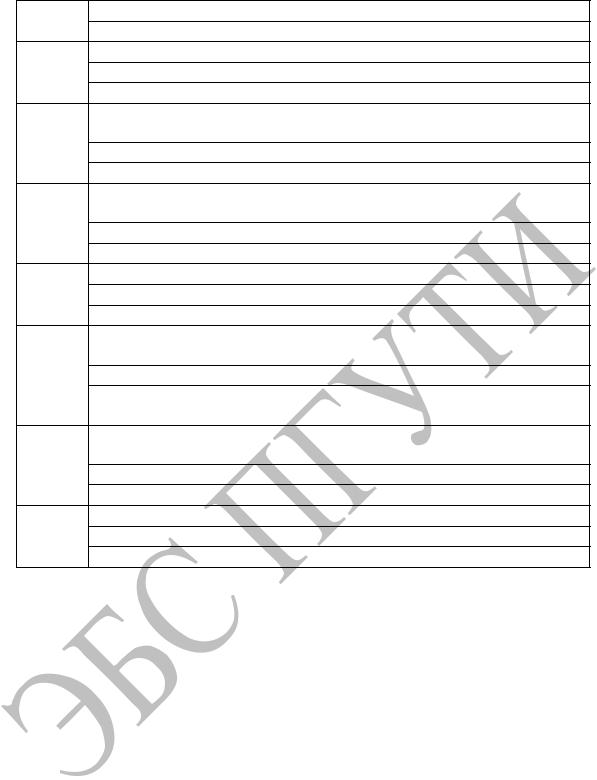
мониторов и принтеров с датой заказа до 1.06.12
оборудования до 10.06.12 с потребностью 3 шт.
беспроводных клавиатур и мышек
6мониторов и принтеров с датой заказа после 1.05.12 оборудования после 1.05.12 с потребностью 3 шт.
мониторов стоимостью более 9000 руб. и мышек стоимо-
стью менее 500 руб.
7мониторов и системных блоков с датой заказа после 1.05.12
оборудования до 10.06.12 с потребностью 1-2 шт.
мониторов стоимостью менее 9000 руб. и принтеров стои-
мостью 4500 руб.
8мониторов и клавиатур с датой заказа до 15.05.12 оборудования после 10.06.12 с потребностью 1 или 3 шт. проводных клавиатур и мышек
9мониторов и мышек с датой заказа за 27.09.12 оборудования до 10.06.12 с потребностью 2-3 шт.
системных блоков стоимостью более 18000 руб. и монито-
ров стоимостью более 4000 руб.
10системных блоков и принтеров с датой заказа за 10.05.12
оборудования за 11.02.12 с максимальной и минимальной
потребностью.
системных блоков стоимостью менее 18000 руб. и монито-
ров стоимостью менее 10000 руб.
11системных блоков и столов с датой заказа до 1.04.12 оборудования до 1.06.12 со стоимостью более 5000 руб. системных блоков Intel и компьютерных столов
12мониторов и принтеров с датой заказа после 10.03.12 оборудования после 20.06.12 со стоимостью менее 3000 руб.
2.Для работы с расширенным фильтром сначала необходимо сформировать критерии вывода записей в соответствии с условием задачи, а затем установить курсор внутри списка и выбрать команду Данные ► Фильтр ► Расширенный фильтр. Появится одноименное окно (рис. 1.3):
3.В соответствующем поле окна задать условие отбора через диапазон заранее подготовленных критериев. Диапазон критериев должен содержать ячейки, которые включают:
1)копии названий столбцов, для которых выполняется подведение итогов в списке и
2)сами условия, по которым определяются записи (см. примеры, приведенные на рисунке 1.4).
9
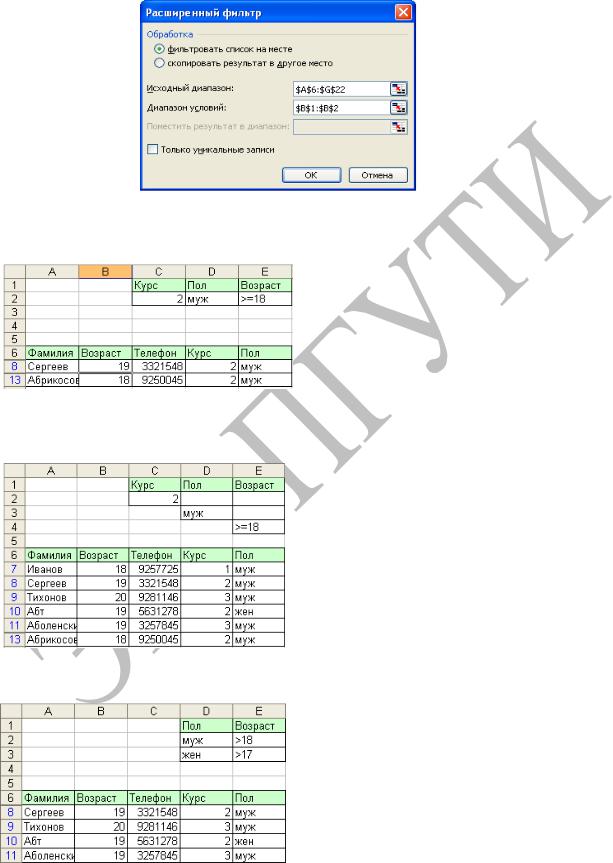
Диапазон критериев может размещаться в любом месте рабочего листа (желательно над списком, рис. 1.1) и отделяться от списка по крайне мере одной пустой строкой.
Рис. 1.3. Окно расширенного фильтра
I. Записи мужчин 2 курса старше 17 лет. Все условия отображены в одной строке. Таким образом, задается их взаимодействие по схеме «И» (одновременное их выполнение).
II. Записи либо мужчин, либо второкурсников, либо в возрасте 18 и старше лет, либо их сочетание. Все условия отображены в разных строках. Таким образом, задается их взаимодействие по схеме «ИЛИ» (отдельные строки диапазона критериев).
III. Записи мужчин старше 18 лет или женщин старше 17 лет.
Условия по возрасту для групп мужчины и женщины отображены в разных строках. Таким образом, задается их взаимодействие по смешанной схеме «И - ИЛИ».
10
